Використання жестів - це чудовий спосіб швидкого доступурізних додатків, налаштувань або розділів будь-якої мобільної ОС, і яскравим прикладом їх використання є відтінок сповіщень за замовчуванням, до якого можна отримати доступ за допомогою пальця вниз з панелі стану в Android, щоб отримати доступ до сповіщень та швидких налаштувань. Хоча якщо мова йде про використання смартфона однією рукою, цей жест може бути важким для маневру. Якщо ви хочете швидкого доступу до налаштувань свого телефону, запущених на даний момент додатків, контактів, швидких дій у програмі тощо тощо, використовуйте жести, які можна активувати з бокових країв телефону, спробуйте Швидше. Розроблена командою за знаменитим КоренемДодаток Uninstaller та 1Tap Quick Bar, Quickr оснащений попередньо налаштованими, а також налаштованими панелями, на яких ви можете використовувати жести для швидкого доступу до всіх вищезазначених дій.

Домашній екран програми настільки ж простий і мінімальнийвона отримує. Щоб розпочати роботу з налаштуванням програми, натисніть кнопку «Точка доступу». Після цього ви зможете призначити жести чотирма різними областями крайової точки доступу, по два з кожного боку екрана. Безкоштовна версія дозволяє налаштувати лише дві панелі, що повинно вистачити для більшості користувачів. Є доступні заздалегідь налаштовані панелі для доступу до нещодавно використаних додатків, зараз запущених програм, улюблених контактів, часто контактуючих людей та налаштувань. Крім того, ви також можете призначити спеціальну панель для точки доступу, але перш ніж це зробити, вам потрібно налаштувати її спочатку з розділу "Панелі" (ми незабаром перейдемо до неї.)
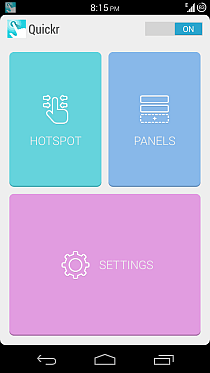
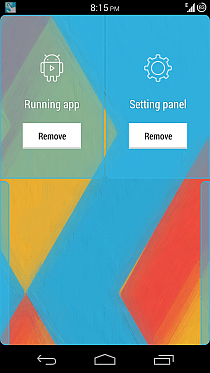
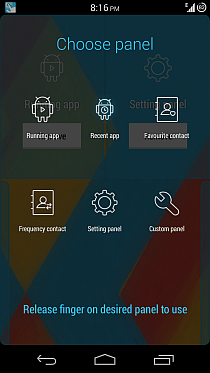
Потім можна отримати доступ до будь-яких доданих вами панелейз будь-якого місця в ОС - будь то головний екран, розділ налаштувань чи будь-який запущений додаток, включаючи повноекранні програми, - проведіть пальцем від краю, до якого ви призначили його. Після появи панелі не піднімайте палець, а просто перетягніть її по піктограмі для дії, яку ви хочете виконати, а потім відпустіть її, щоб запустити цю дію. Ви можете побачити останні програми та панелі налаштувань у дії нижче.
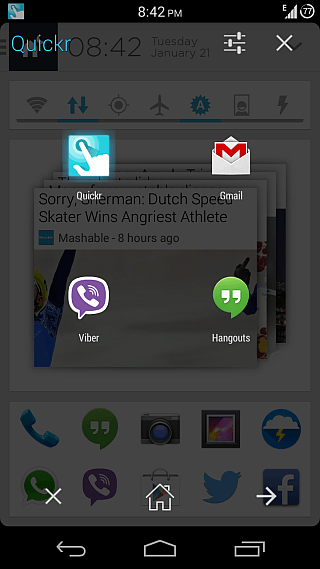

Отже, як створити власну власну панель? Просто перейдіть до розділу Панелі та натисніть кнопку + у верхній смузі. Тоді ви зможете дати панелі назву на свій вибір і додати до неї різні додатки, налаштування, ярлики, контакти та деякі швидкі дії за допомогою кнопки + вгорі. Ви навіть можете додавати папки на панелі, а потім додавати більше вищезазначених дій у папку. Кнопка поруч із позначкою + у верхній смузі дозволяє переставити дії, додані на панелі.
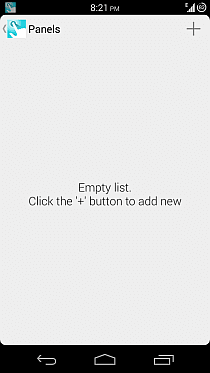
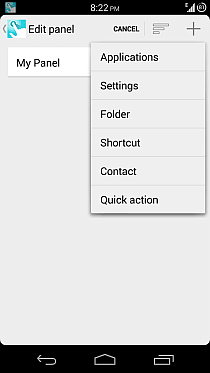
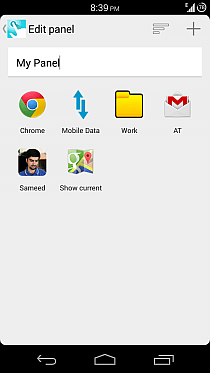
Після налаштування ви можете просто призначити власну панель будь-якій крайовій точці, як і будь-якій із попередньо налаштованих панелей, та отримати доступ до неї так само, як і будь-де в Android.
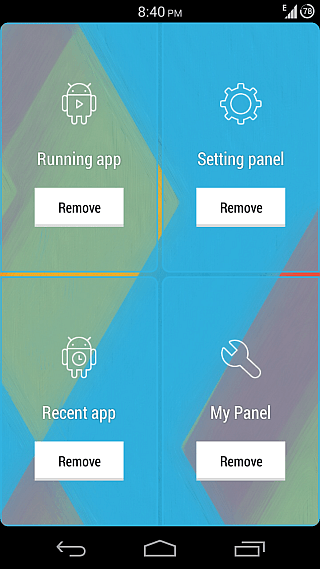
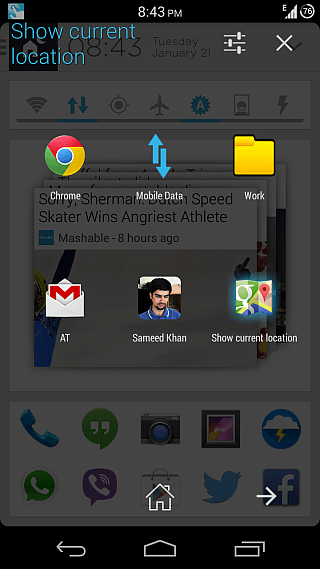
Налаштування програми дозволяють вам підправити краюширина області точкової точки, перемикайте вібрацію при запуску будь-якої з панелей, встановіть функцію Quickr, щоб вона відображала фактичну програму, коли ви наводить пальцем на її значок на будь-якій панелі (доступна лише після оплаченого оновлення) та приховує піктограму сповіщення програми, якщо ви працює ОС Android 4.2 або новішої версії. Ви також можете оцінити додаток і придбати преміальну версію тут.
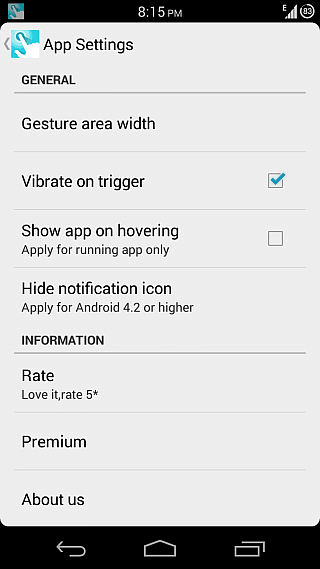
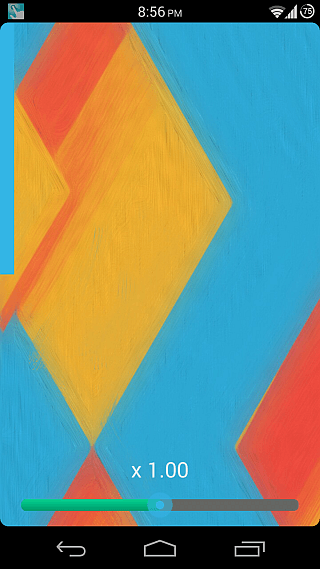
Quickr доступний безкоштовно, але у безкоштовній версії обмежений двома гарячими точками. Ви можете розблокувати решту двох гарячих точок, придбавши в додатку преміум-версію.
Встановіть Quickr з Play Store












Коментарі